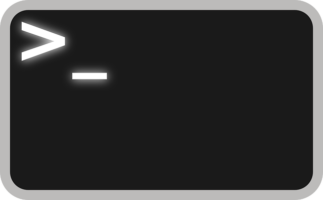iostat ist ein Werkzeug zur Überwachung der Geschwindigkeit der Ein/Ausgabe-Geräte (I/O-Devices) und wird normalerweise als Teil einer Performance-Analyse verwendet. In Debian-System ist es Teil des Paketes sysstat und kann mit apt-get install sysstat installiert werden. Alle sysstat-Programme lesen ihre Werte aus dem proc-Dateisystem des Linux-Kernels aus und können daher nicht mehr Daten zur Verfügung stellen als der Kernel nach /proc schreibt.
Ein einfaches Ausrufen von iostat ohne Optionen führt zu einer Ausgabe die so ähnlich aussieht (Die Ausgabe ist farblich unterlegt aber auf diese Wiedergabe verzichte ich hier):
$ iostat
Linux 4.19.0-8-amd64 (Marvin) 07.07.2020 _x86_64_ (4 CPU)
avg-cpu: %user %nice %system %iowait %steal %idle
8,80 0,00 4,06 0,05 0,00 87,09
Device tps kB_read/s kB_wrtn/s kB_read kB_wrtn
sda 4,01 24,31 201,88 8408878 69819736